Tra gli applicativi storici di Windows c’è WordPad.
Un programma di videoscrittura già incluso in tutte le versioni del popolare sistema di Microsoft che si può considerare una versione avanzata del semplice Blocco Note nonché rappresenta una versione assai essenziale di un vero e proprio programma di videoscrittura.
Di fatto, Wordpad, consente la formattazione del testo, potendo gestire il carattere, il paragrafo e contenuti multimediali e layout di stampa, tuttavia, non dispone di strumenti avanzati di programmi come Word, o gli elaboratori di testi di LibreOffice e OpenOffice, dove è possibile creare copertine, sommari, indici analitici, buste da lettera, bigliettini da vista e molto altro.
Vediamo in dettaglio che cosa offre Wordpad, nell’ultima versione di Windows che si presenta con una grafica rinnovata in linea con quella usata per la suite Office.
Per aprire Wordpad andare su Start (menu avvio) – Tutti i programmi – Accessori di Windows – Wordpad.
Menu File
All’interno sono presenti le tipiche voci di questo menu, quindi: Nuovo, Apri, Salva e Salva con nome (la differenza tra le due versioni è dovuta al fatto che la seconda consente di mantenere una copia del file originale), stampare (differentemente da Blocco Note, qui, si può visualizzare l’anteprima) e impostarne la pagina, inviare una copia via email, visualizzare i credits e uscire; mentre la guida in linea è stata posizionata in alto a destra e rappresentata dal solito punto interrogativo.
Menu Home
Un documento di Wordpad inizia sempre con il menu Home aperto, come avviene per Word, di cui segue il layout.
Qui troviamo cinque box: Appunti, Carattere, Paragrafo, Inserisci e Modifica.
Il menu Appunti ammette di fare taglia, copia e incolla, quest’ultimo anche nella versione speciale mantenendo o meno la formattazione originale.
Il menu Carattere permette di variare, integralmente o in parte, il font, la dimensione, il colore (sia del testo che evidenziandolo) e gli stili (grassetto, corsivo, sottolineato, barrato, apice e pedice).
Il menu Paragrafo consente di allineare il testo (di default a sinistra, le altre opzioni sono: centro, destra e giustificato), gestire il rientro (aumentarlo o diminuirlo), creare un elenco puntato o numerato, definire l’interlinea ovvero lo spazio che intercorre tra le righe e dalla finestra paragrafo accedere ad alcune funzioni avanzate.
Il menu Inserisci autorizza l’inserimento di immagini, disegni di Paint, data e ora e altri oggetti.
Infine, dal menu Modifica si accede alle funzioni trova, sostituisci e seleziona tutto.
Menu Visualizza
Questo terzo ed ultimo menu è formato da soli tre box: Zoom, Mostra/Nascondi e Impostazioni.
Come avviene per il Blocco Note si può aumentare, diminuire o ripristinare lo zoom originale, andare a capo automaticamente (con la differenza che, qui, si può allineare al righello), visualizzare o meno la barra di stato nonché il righello (assente nel Notepad, come d’altronde la possibilità di selezionare le unità di misura).
Differenze con il Blocco Note
Differentemente dal Blocco Note è possibile:
- Gestire la formattazione del testo e del paragrafo.
- Inserire elementi multimediali, tra cui le immagini.
- Adattare il rientro a capo, non solo alla finestra, ma anche al righello.
- Opzionalmente incollare mantenendo o meno la formattazione.
- Disporre del righello.
- Visualizzare l’anteprima di stampa.
- Disporre della barra di accesso rapido personalizzabile.
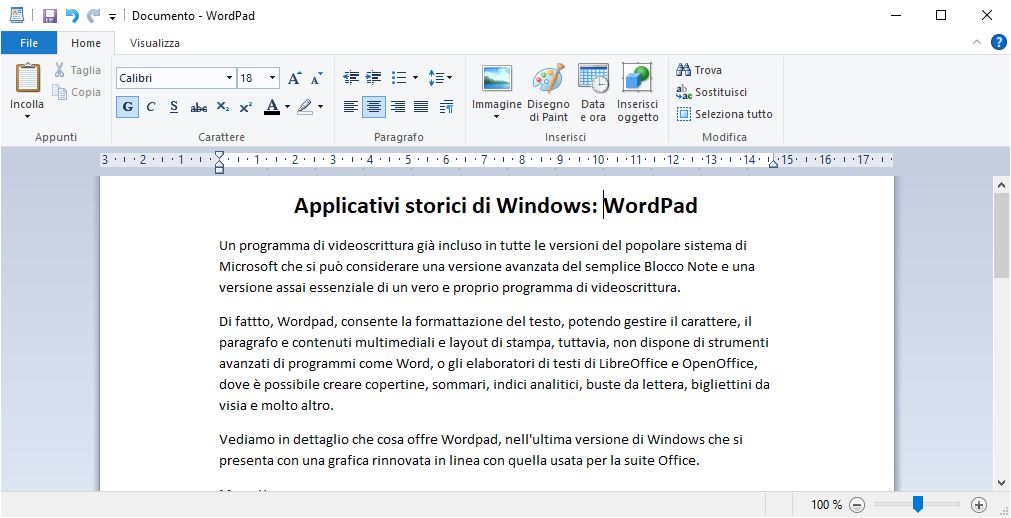

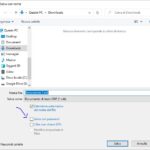
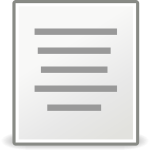

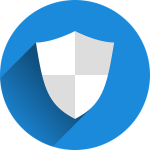
UN GRAZIE A TUTTI SPERANDO CHE I CANALI DTT SI VEDANO .
Come si riesce a capire se un tuo articolo è stato scelto ma non riconosciuto il compenso ?
Salve a tutti io sono in Italia e ho un conto banco posta ho associato al mio c/c un nuovo…
devo accettare il mifid posta x fare l isee dal sito
Dalla seconda in poi non mette il nome, ma mette il numero progressivo tra parentesi, poichè trova i link precedenti…